在MyEclipse 8.6上搭建Android开发环境
Myeclipse8.6上搭建Aandroid开发环境

解压到某目录下:环境变量:自动在线安装完ADT插件会导致myeclipse8.6中无法创建web项目以及其他项。
解决方法是手动安装步骤如下:首先安装好 MyEclipse 8.6。
下载的 ADT 压缩包,我们只需要找到包内的 plugins 和 features 两个文件夹即可。
将这两个文件夹装入 ADT 文件夹(自己建立)中。
然后将 ADT 文件夹装入 MyEclipse 8.6 安装目录下的 dropins 文件夹。
先不要急着启动 MyEclipse,接着我们要进入和 dropins 同级的configuration 文件夹,删除 org.eclipse.update 文件夹。
这步很重要!然后我们就可以进入 MyEclipse 选择 ADT 了。
方法其实很简单,在早期版本中我们把 plugins 和 features 覆盖 MyEclipse 自身的文件夹即可,而 8.x 版本则不接受覆盖的方式了。
但它提供了 dropins 文件夹来存放自定义插件(9.0 没有,所以具体方法待研究)。
而关键的删除 org.eclipse.update 的操作是方式 MyEclipse 连接互联网来更新我们自定义的插件,一旦检查更新后我们的自定义插件就会失效了。
然后选择 Available Package因为需要兼容性测试,如果条件允许,最好多装些版本。
然后,点击Install Selected 开始安装。
这又是一个漫长的过程,可能非常漫长。
呵呵安装好了后。
我们开始建立一个虚拟机点击new,创建成功后,可以启动试试点击Start ,然后点击launch,开始启动模拟器。
创建一个Android 项目点击finish右键点击项目->Run As –> Android Application即可看到效果:下面演示一个简单的例子,这个例子的效果如图所示:这个例子主要实现的功能是:在文本框中输入值,每个按钮进行不同的操作。
安卓开发环境搭建教程及个人经验

汇报人:
解决方法:调试代码,查找潜在的内存泄漏或其他问题
解决方法:优化代码,减少不必要的内存占用和计算开销
开发过程中的心得体会
遇到的问题和解决方法
与团队成员的协作和沟通经验
对未来开发的展望和建议
开发过程中的学习和成长
与其他开发者的交流与合作
参加技术社区和论坛,分享和讨论开发经验和技巧
参加技术会议和研讨会,与同行交流并了解行业最新动态
安装JDK和Android SDK时,需要选择正确的版本和位数
在配置环境变量时,需要将JAVA_HOME和ANDROID_HOME添加到系统环境变量中
在发布应用时,需要注意应用的优化和测试
在开发过程中,需要注意代码的规范性和可读性
在调试过程中,需要注意日志的查看和分析
在配置模拟器时,需要选择正确的API级别和模拟器类型
通过社交媒体和在线平台,与全球开发者建立联系并寻求帮助和支持
参与开源项目,贡献代码并学习他人的经验和解决方案
对未来发展的展望
安卓开发技术的不断更新和发展
未来市场需求和趋势的预测
个人经验分享在未来的应用和价值
未来安卓开发环境搭建的趋势和挑战
总结与建议
总结本次搭建过程的关键点和注意事项
在安装Android Studio时,需要选择正确的安装路径和版本
下载Android Studio安装包
安装JDK
配置环境变量
配置环境变量
JDK安装与配置
Android SDK安装与配置
Android Studio安装与配置
环境变量设置及验证
下载SDK和NDK
下载Android SDK:访问Android官方网站,下载适合自己操作系统的SDK版本
配置Eclipse的Android开发环境

配置Eclipse的Android开发环境在已经安装配置好Eclipse的配置Android开发环境。
具体步骤如下:1.在官⽹中下载ADT和SDK,将其安装在Eclipse的安装⽂件中。
2.配置Android名的环境变量3.配置SDK和设置虚拟机(1)打开SDK(2)可以选择需要的版本(3)选择版本后,点击进⾏安装4.配置虚拟机打开虚拟机,点击Create配置虚拟机,选择合适的版本,点击OK。
5.构建Android项⽬,检测是否安装成功。
(1)进⼊项⽬建⽴页⾯(2)建⽴项⽬(3)点击下⼀步(4)点击下⼀步(5)点击下⼀步(6)点击Finish6.实验结果图7.配置过程可能遇到的BUG的解决⽅法(2)出现⼦元素情况解决:将⽂件devices.xml中标签,把标签中的前缀删除(3)⽆法创建项⽬,Finish不了,在配置虚拟机时解决:Device ⼀项,如果是希望在⼿机上模拟运⾏,选择“4” WVGA(Nexus S)(480 × 800: hdpi)”⽐较适合在电脑显⽰;Target 则可根据 Android SDK 所下载的平台⽀持来选择;CPU/ABI ⾸选 ARM;Skin 选择“skin with dynamic hardware controls”;Front Camera 和 Back Camera 在电脑上运⾏基本没有必要,选择“None”;Memory Options 的 RAM,条件允许的话选择 768 最为合适,因为在Windows上,模拟超过 768M 内存时可能在系统启动时失败,VM Heap 32;Internal Storage 和 SD Card 设定 200 和 512 就好了,点击 OK 完成创建。
8.总结在已经配置好的Eclipse中配置Android开发环境,⽐直接下载⼀个adt-bundle-windows-x86_64-20140702⽂件复杂,它包含了Eclipse⽂件,SDK⽂件和SDK Mananger.exe程序,在⽂件中可以直接打开Eclipse⽂件的Eclipse.exe运⾏程序,⽆需配置环境。
在Eclipse下搭建Android开发环境教程

在Eclipse下搭建Android开发环境教程我们昨天向各位介绍了《在NetBeans上搭建Android SDK环境》,前不久也介绍过《在MyEclipse 8.6上搭建Android开发环境》,都受到了读者的欢迎。
但是很多朋友都认为NetBeans在中国用户不多,MyEclipse 又是收费产品,都没有Eclipse好,很多读者都希望我们介绍一下Eclipse下搭建的Android开发环境,本文将全程演示Android开发环境的搭建过程,无需配置环境变量。
所有软件都是写该文章时最新版本,希望大家喜欢。
一相关下载(1)Java JDK下载:进入该网页: /javase/downloads/index.jsp (或者直接点击下载)如下图:选择 Download JDK 只下载JDK,无需下载jre.(2)Eclipse下载进入该网页: /downloads/ (或者直接点击下载:BT下载 HTTP下载)如下图:我们选择第一个(即eclipse IDE for java EE Developers)(3)下载Android SDK说明: Android SDK两种下载版本,一种是包含具体版本的SDK的,一种是只有升级工具,而不包含具体的SDK版本,后一种大概20多M,前一种70多M。
完全版下载 (android sdk 2.1 r01) 升级版下载 (建议使用这个,本例子就是使用这个这里面不包含具体版本,想要什么版本在Eclipse里面升级就行)二软件安装(1)安装jdk 6u19安装完成即可,无需配置环境变量(2)解压eclipse eclipse无需安装,解压后,直接打开就行(3)解压android sdk 这个也无需安装,解压后供后面使用(4)最终有三个文件夹,如下图:三 Eclipse配置1 安装android 开发插件(1)打开Eclipse, 在菜单栏上选择help->Install New SoftWare 出现如下界面:点击 Add按钮,出现如下界面输入网址: https:///android/eclipse/ (如果出错,请将https改成http) 名称: Android (这里可以自定义)点击OK,将出现如下界面点击 Next按钮,出现如下界面:点击Next按钮,出现如下界面:选择 I accept the terms of the license agreements点击Next,进入安装插件界面安装完成后,出现如下界面点击Yes按钮,重启Eclipse2 配置Android SDK(1)点击菜单window->preferences,进入如下界面选择你的android SDK解压后的目录,选错了就会报错,这个是升级工具,目前还没有一个版本的SDK (2)升级SDK版本选择菜单 window->Android sdk and avd manager 出现如下界面选择update all按钮,出现如下界面选择左边的某一项,点击accept表示安装,点击reject表示不安装,我这里只选了SDK 2.1 和samples for api 7 , 自己可以任意自定义,确定后,选择install按钮,进入安装界面如下:安装完成如下:(3)新建AVD(android vitural device)和上面一样,进入android sdk and avd manager,选中Vitural Devices 在点击New按钮点击New按钮后,进入如下界面:名称可以随便取,target选择你需要的SDK版本,SD卡大小自定义,点击 Create AVD,得到如下结果如上显示创建AVD完毕3 新建Android项目(1)选择菜单file->new->other 进入如下界面:选择新建Android Project项目,点击Next按钮,进入如下界面名称自定义,应用程序名自定义,报名必须包含一个点以上,min SDK version里面必须输入整数(2)点击Next出现如下界面:注: 若有错误如: Project ... is missing required source folder: 'gen' ,则将gen->Android.Test->R.java这个文件删掉,Eclipse会为我们重新生成这个文件,并且不会报错。
Android应用开发环境搭建教程
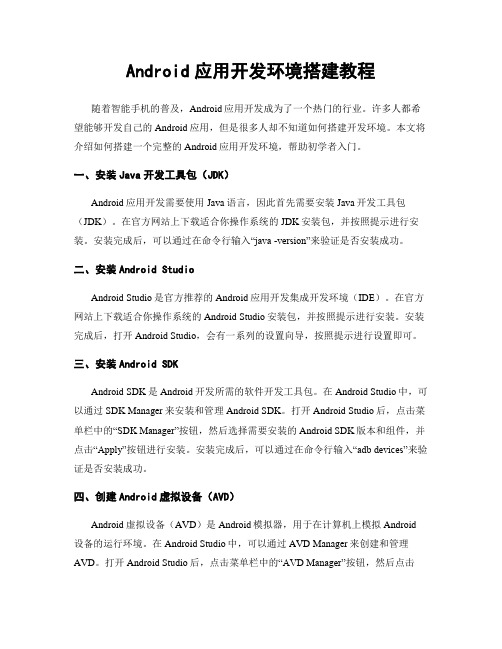
Android应用开发环境搭建教程随着智能手机的普及,Android应用开发成为了一个热门的行业。
许多人都希望能够开发自己的Android应用,但是很多人却不知道如何搭建开发环境。
本文将介绍如何搭建一个完整的Android应用开发环境,帮助初学者入门。
一、安装Java开发工具包(JDK)Android应用开发需要使用Java语言,因此首先需要安装Java开发工具包(JDK)。
在官方网站上下载适合你操作系统的JDK安装包,并按照提示进行安装。
安装完成后,可以通过在命令行输入“java -version”来验证是否安装成功。
二、安装Android StudioAndroid Studio是官方推荐的Android应用开发集成开发环境(IDE)。
在官方网站上下载适合你操作系统的Android Studio安装包,并按照提示进行安装。
安装完成后,打开Android Studio,会有一系列的设置向导,按照提示进行设置即可。
三、安装Android SDKAndroid SDK是Android开发所需的软件开发工具包。
在Android Studio中,可以通过SDK Manager来安装和管理Android SDK。
打开Android Studio后,点击菜单栏中的“SDK Manager”按钮,然后选择需要安装的Android SDK版本和组件,并点击“Apply”按钮进行安装。
安装完成后,可以通过在命令行输入“adb devices”来验证是否安装成功。
四、创建Android虚拟设备(AVD)Android虚拟设备(AVD)是Android模拟器,用于在计算机上模拟Android设备的运行环境。
在Android Studio中,可以通过AVD Manager来创建和管理AVD。
打开Android Studio后,点击菜单栏中的“AVD Manager”按钮,然后点击“Create Virtual Device”按钮,选择需要创建的设备类型和系统镜像,并按照提示进行设置。
MyEclipse(各版本全)中安卓开发环境搭建
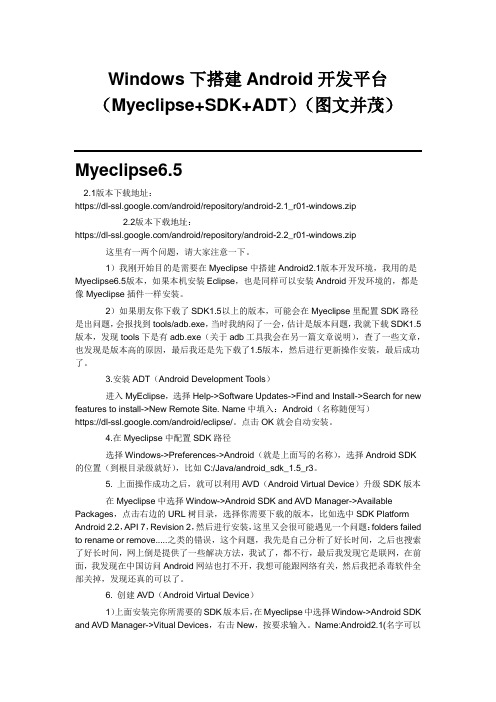
Windows下搭建Android开发平台(Myeclipse+SDK+ADT)(图文并茂)Myeclipse6.52.1版本下载地址:https:///android/repository/android-2.1_r01-windows.zip2.2版本下载地址:https:///android/repository/android-2.2_r01-windows.zip这里有一两个问题,请大家注意一下。
1)我刚开始目的是需要在Myeclipse中搭建Android2.1版本开发环境,我用的是Myeclipse6.5版本,如果本机安装Eclipse,也是同样可以安装Android开发环境的,都是像Myeclipse插件一样安装。
2)如果朋友你下载了SDK1.5以上的版本,可能会在Myeclipse里配置SDK路径是出问题,会报找到tools/adb.exe,当时我纳闷了一会,估计是版本问题,我就下载SDK1.5版本,发现tools下是有adb.exe(关于adb工具我会在另一篇文章说明),查了一些文章,也发现是版本高的原因,最后我还是先下载了1.5版本,然后进行更新操作安装,最后成功了。
3.安装ADT(Android Development Tools)进入MyEclipse,选择Help->Software Updates->Find and Install->Search for new features to install->New Remote Site. Name中填入:Android(名称随便写)https:///android/eclipse/。
点击OK就会自动安装。
4.在Myeclipse中配置SDK路径选择Windows->Preferences->Android(就是上面写的名称),选择Android SDK 的位置(到根目录级就好),比如C:/Java/android_sdk_1.5_r3。
android开发环境搭建 实验指导
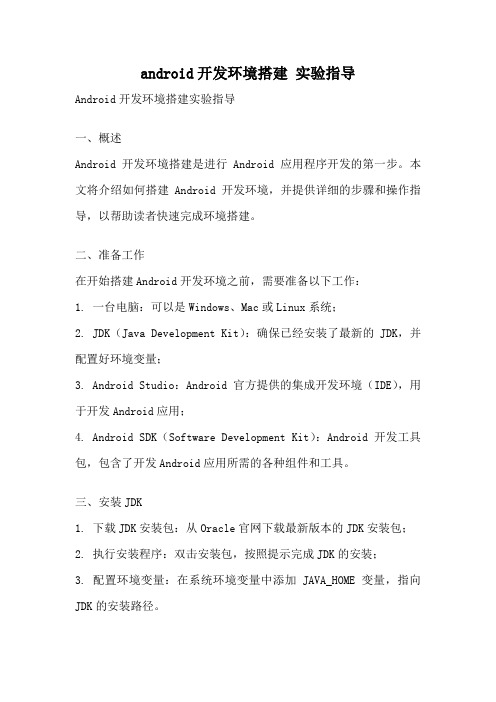
android开发环境搭建实验指导Android开发环境搭建实验指导一、概述Android开发环境搭建是进行Android应用程序开发的第一步。
本文将介绍如何搭建Android开发环境,并提供详细的步骤和操作指导,以帮助读者快速完成环境搭建。
二、准备工作在开始搭建Android开发环境之前,需要准备以下工作:1. 一台电脑:可以是Windows、Mac或Linux系统;2. JDK(Java Development Kit):确保已经安装了最新的JDK,并配置好环境变量;3. Android Studio:Android官方提供的集成开发环境(IDE),用于开发Android应用;4. Android SDK(Software Development Kit):Android开发工具包,包含了开发Android应用所需的各种组件和工具。
三、安装JDK1. 下载JDK安装包:从Oracle官网下载最新版本的JDK安装包;2. 执行安装程序:双击安装包,按照提示完成JDK的安装;3. 配置环境变量:在系统环境变量中添加JAVA_HOME变量,指向JDK的安装路径。
四、安装Android Studio1. 下载Android Studio:从Android官网下载最新版本的Android Studio安装包;2. 执行安装程序:双击安装包,按照提示完成Android Studio的安装;3. 启动Android Studio:安装完成后,双击桌面上的Android Studio图标,等待加载;4. 配置SDK路径:在Android Studio的欢迎界面上,选择“Configure”->“SDK Manager”,然后设置Android SDK的路径。
五、创建Android项目1. 启动Android Studio:点击Android Studio图标,等待加载;2. 创建新项目:选择“Start a new Android Studio project”,然后按照向导的提示进行配置,包括项目名称、包名、存储位置等;3. 选择手机设备:在向导的“Target Android Devices”步骤中,选择您希望应用支持的最低Android版本和屏幕尺寸;4. 添加Activity:在向导的“Add an Activity to Mobile”步骤中,选择要添加的Activity类型,例如“Empty Activity”;5. 配置Activity:在向导的“Configure Activity”步骤中,设置Activity的名称、布局文件等;6. 点击“Finish”按钮:完成项目创建。
android入门教程
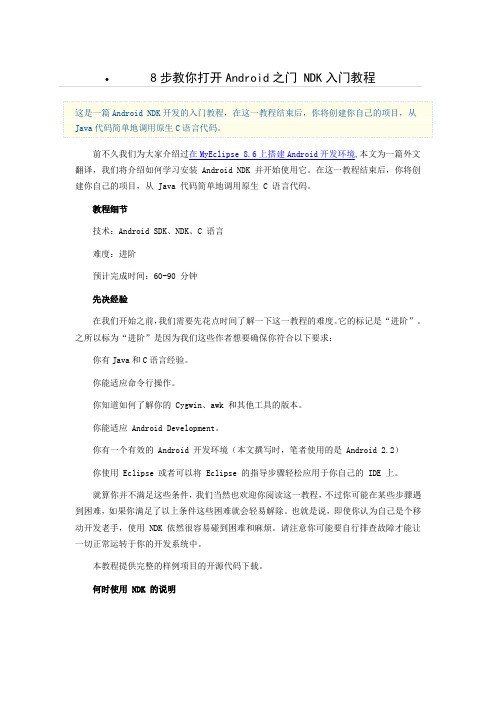
8步教你打开Android之门 NDK入门教程这是一篇Android NDK开发的入门教程,在这一教程结束后,你将创建你自己的项目,从Java代码简单地调用原生C语言代码。
前不久我们为大家介绍过在MyEclipse 8.6上搭建Android开发环境,本文为一篇外文翻译,我们将介绍如何学习安装 Android NDK 并开始使用它。
在这一教程结束后,你将创建你自己的项目,从 Java 代码简单地调用原生 C 语言代码。
教程细节技术:Android SDK、NDK、C 语言难度:进阶预计完成时间:60-90 分钟先决经验在我们开始之前,我们需要先花点时间了解一下这一教程的难度。
它的标记是“进阶”。
之所以标为“进阶”是因为我们这些作者想要确保你符合以下要求:你有Java和C语言经验。
你能适应命令行操作。
你知道如何了解你的 Cygwin、awk 和其他工具的版本。
你能适应 Android Development。
你有一个有效的 Android 开发环境(本文撰写时,笔者使用的是 Android 2.2)你使用 Eclipse 或者可以将 Eclipse 的指导步骤轻松应用于你自己的 IDE 上。
就算你并不满足这些条件,我们当然也欢迎你阅读这一教程,不过你可能在某些步骤遇到困难,如果你满足了以上条件这些困难就会轻易解除。
也就是说,即使你认为自己是个移动开发老手,使用 NDK 依然很容易碰到困难和麻烦。
请注意你可能要自行排查故障才能让一切正常运转于你的开发系统中。
本教程提供完整的样例项目的开源代码下载。
何时使用 NDK 的说明好,如果你正在阅读这篇教程,你也许已经在考虑在你的 Android 项目中使用 NDK 了。
不过,我们想要花点时间讨论一下 NDK 为什么那么重要、何时该使用它,以及——同等重要的,何时不该使用它。
总的来说,只有当你的应用程序真的是个处理器杀手的时候你才需要使用 NDK。
也就是说,你设计的算法要利用 DalvikVM 中所有的处理器资源,而且原生运行较为有利。
Android开发环境MyEclipse8.5离线配置SDK+ADT
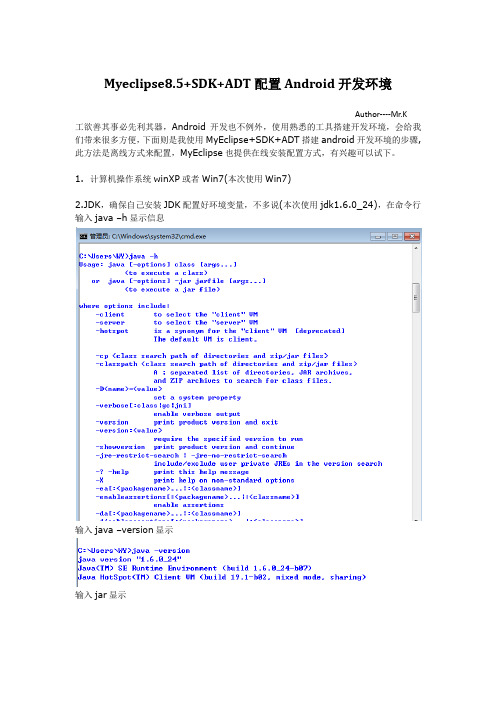
Myeclipse8.5+SDK+ADT配置Android开发环境Author----Mr.K工欲善其事必先利其器,Android开发也不例外,使用熟悉的工具搭建开发环境,会给我们带来很多方便,下面则是我使用MyEclipse+SDK+ADT搭建android开发环境的步骤,此方法是离线方式来配置,MyEclipse也提供在线安装配置方式,有兴趣可以试下。
1.计算机操作系统winXP或者Win7(本次使用Win7)2.JDK,确保自己安装JDK配置好环境变量,不多说(本次使用jdk1.6.0_24),在命令行输入java –h显示信息输入java –version显示输入jar显示确保JDK环境变量配置正确。
3.下载安装MyEclipse8.5,本次使用的为myeclipse-8.5.0-win32.exe。
此版本安装时会有两个目录选择,一个为安放MyEclipse本身所需配置(占用磁盘60M左右),另一个存放所需支持插件(占用磁盘1G左右),推荐两个目录使用不同文件夹;确保MyEclipse8.5安装正确,自己写个java的helloworld试试。
4.下载Android SDK和ADT,地址/sdk/index.html找到SDK和ADT压缩包,本次下载的为android-sdk_r18-windows.zip和ADT-21.1.0.zip(注意ADT版本过低的话在MyEclipse中配置SDK的时候会报错提示)。
5.解压SDK,将android-sdk_r18-windows.zip解压开,最好解压到无中文无空格的一个路径下。
运行其中的SDK Manager.exe,勾选其中tools、不同版本android包、和Extras,也可以全部下载下来(会占用几个G的磁盘空间),方便开发不同版本的android 程序(新手菜鸟,各个包下的子项都是做什么的还没搞懂( ⊙o⊙))。
这是一个联网下载的过程,会很慢,要耐心等待。
Android开发环境搭建(MyEclipse+JDK+ADT)

Android开发环境搭建(MyEclipse+JDK+ADT)下载很成问题,居然国外的开发网站被封了!如果下面的网站都打不开的话,下这个工具打包吧(版本不是最新的)。
/topics/2779532/先全部安装了吧1、安装JDK。
下载地址:/technetwork/java/javase/downloads/index.html2、安装Myeclipse。
下载地址:/topics/2833718/3、安装Android SDK2.2。
下载地址:/sdk/index.html(刚才试了一下MS又打不开了)。
下好一个二十多MB的文件后,再联网安装(注意,解压完的目录安装后位置不变,先选好了~1.5以上的全选了,API的话我没装,主要是google map和earth方面的开发用到),最好找个代理,速度无比慢!4、安装ADT:进入Myeclipse,在HELP>Myeclipse configuration Center>SoftWare里addsite里输入网址:https://dl-/android/eclipse/如图添加后应用改变。
下面配置AVD和系统环境:1、系统环境变量:WIn7修改:计算机右键属性>高级系统设置>高级>环境变量>path变量的后面加;C:\ProgramFiles\android-sdk-windows\tools(视个人安装位置而定了,这一步是为了方面命令行操作,后面说明。
)2、 Window > Preferences >Android>SDK Location里选择安装目录后apply。
3、创建AVD。
Window > Android SDK and AVD Manager > Virtual Devices >New(这里可以多做几个版本不同的)如图:像我更改过系统文件夹目录,或者用中文用户名的话会出现问题。
安卓环境搭建教程
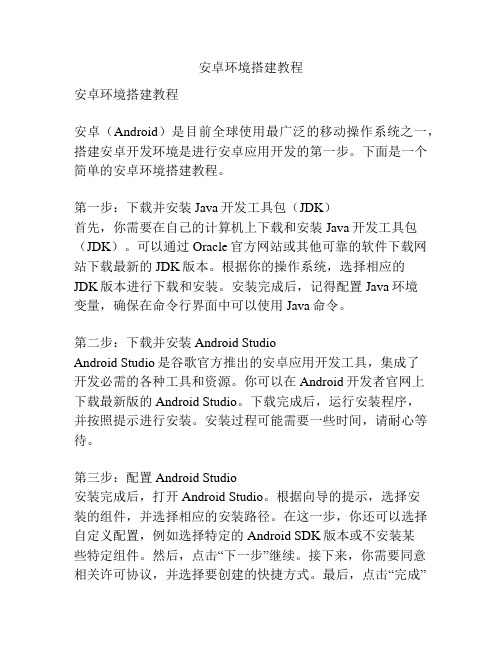
安卓环境搭建教程安卓环境搭建教程安卓(Android)是目前全球使用最广泛的移动操作系统之一,搭建安卓开发环境是进行安卓应用开发的第一步。
下面是一个简单的安卓环境搭建教程。
第一步:下载并安装Java开发工具包(JDK)首先,你需要在自己的计算机上下载和安装Java开发工具包(JDK)。
可以通过Oracle官方网站或其他可靠的软件下载网站下载最新的JDK版本。
根据你的操作系统,选择相应的JDK版本进行下载和安装。
安装完成后,记得配置Java环境变量,确保在命令行界面中可以使用Java命令。
第二步:下载并安装Android StudioAndroid Studio是谷歌官方推出的安卓应用开发工具,集成了开发必需的各种工具和资源。
你可以在Android开发者官网上下载最新版的Android Studio。
下载完成后,运行安装程序,并按照提示进行安装。
安装过程可能需要一些时间,请耐心等待。
第三步:配置Android Studio安装完成后,打开Android Studio。
根据向导的提示,选择安装的组件,并选择相应的安装路径。
在这一步,你还可以选择自定义配置,例如选择特定的Android SDK版本或不安装某些特定组件。
然后,点击“下一步”继续。
接下来,你需要同意相关许可协议,并选择要创建的快捷方式。
最后,点击“完成”按钮完成配置过程。
第四步:安装和配置Android SDK在安装Android Studio时,已经默认安装了Android SDK。
打开Android Studio后,你可以从“Welcome to Android Studio”界面中选择"SDK Manager",然后点击“SDK Tools”选项卡,勾选需要的SDK版本并点击“Apply”或“OK”以进行安装。
安装完成后,你还需要设置Android SDK的环境变量,以便在命令行界面中使用Android相关命令。
Andriod开发环境搭建
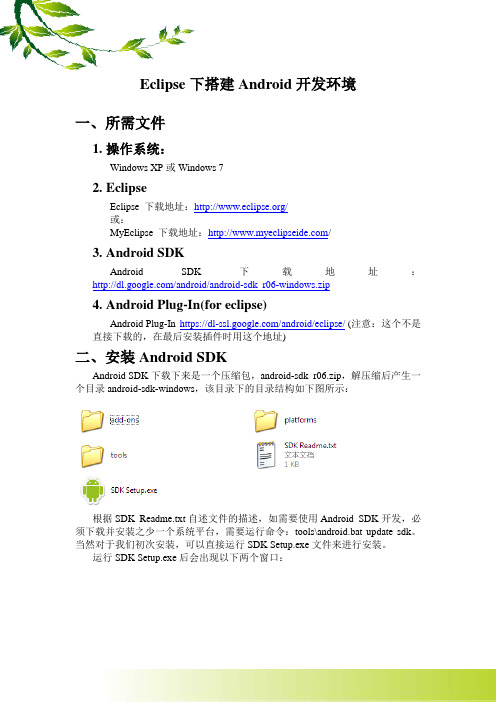
Eclipse下搭建Android开发环境一、所需文件1.操作系统:Windows XP或Windows 72.EclipseEclipse 下载地址:/或:MyEclipse 下载地址:/3.Android SDKAndroid SDK 下载地址:/android/android-sdk_r06-windows.zip4.Android Plug-In(for eclipse)Android Plug-In https:///android/eclipse/ (注意:这个不是直接下载的,在最后安装插件时用这个地址)二、安装Android SDKAndroid SDK下载下来是一个压缩包,android-sdk_r06.zip,解压缩后产生一个目录android-sdk-windows,该目录下的目录结构如下图所示:根据SDK Readme.txt自述文件的描述,如需要使用Android SDK开发,必须下载并安装之少一个系统平台,需要运行命令:tools\android.bat update sdk。
当然对于我们初次安装,可以直接运行SDK Setup.exe文件来进行安装。
运行SDK Setup.exe后会出现以下两个窗口:其中:Virtual Devices表示系统中目前存在的Android虚拟设备Installed Packages表示已经安装的开发包Available Packages表示当前可用的开发包,可根据需求下载安装Settings是网络设置About是本程序版本信息初始化时没有虚拟设备,Installed Packages只有Android SDK Tools,revision 6,没有任何平台,这时是不能进行开发测试的。
我们可以选择Available Packages,然后去选择需要的平台和示例。
我们可以根据需求选择对应版本的平台,是否需要一些示例。
由于版本更新问题,这里我们选择SDK Platform Android 2.2,API 8,revision1、Samples for SDK API8,revision 1和SDK Platform Android 2.1,API 7,revision2、Samples for SDK API7,revision 1作为测试,当然你可以选择多个平台做实验。
android开发环境搭建 实验指导
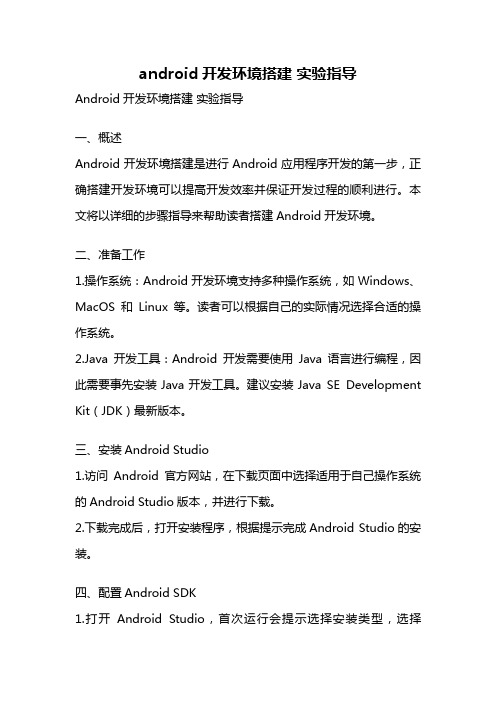
android开发环境搭建实验指导Android开发环境搭建实验指导一、概述Android开发环境搭建是进行Android应用程序开发的第一步,正确搭建开发环境可以提高开发效率并保证开发过程的顺利进行。
本文将以详细的步骤指导来帮助读者搭建Android开发环境。
二、准备工作1.操作系统:Android开发环境支持多种操作系统,如Windows、MacOS和Linux等。
读者可以根据自己的实际情况选择合适的操作系统。
2.Java开发工具:Android开发需要使用Java语言进行编程,因此需要事先安装Java开发工具。
建议安装Java SE Development Kit(JDK)最新版本。
三、安装Android Studio1.访问Android官方网站,在下载页面中选择适用于自己操作系统的Android Studio版本,并进行下载。
2.下载完成后,打开安装程序,根据提示完成Android Studio的安装。
四、配置Android SDK1.打开Android Studio,首次运行会提示选择安装类型,选择"Standard"安装方式。
2.在接下来的安装过程中,Android Studio会自动下载并安装Android SDK。
如果网络条件不好,可以选择手动安装SDK。
3.安装完成后,打开Android Studio的"Welcome to Android Studio"界面,点击"Configure",选择"SDK Manager"。
4.SDK Manager界面中会显示已安装的SDK及其对应的版本。
如果有需要,可以点击"SDK Platforms"和"SDK Tools"选项卡来安装额外的SDK组件和工具。
五、创建Android虚拟设备1.打开Android Studio的"Welcome to Android Studio"界面,点击"Configure",选择"AVD Manager"。
如何用myeclipse和eclipse搭建安卓开发环境

如何用myeclipse和eclipse搭建安卓开发环境如何用myeclipse和eclipse搭建安卓开发环境搭建安卓开发环境1. 下载android开发必备工具之JAVA JDK::/download/jdk6/6u10/promoted/b32/binaries/jdk-6u10-rc2-bin-b32-windows-i586-p-12_sep_2008.exe下载JDK1.6,进行安装2. 右键我的电脑>属性>高级>环境变量,查看PATH中是否有D:\JDK\bin;如果没有必须在PATH的开头添加D:\JDK\bin;查看CLASSPATH,如果没有此环境变量,添加CLASSPATH=D:\JDK\lib;PATH和CLASSPATH中的路径根据自己的安装路径进行配置注:如果安装的是Myeclipse可以不需要安装JDK,如果安装的是eclipse必须先安装JDK3. 下载Myeclipse或者eclipse因为其他项目的需要,我选择安装 Myeclipse 8.5版本/topics/2783632/用电驴下载Myeclipse 8.5版本6. 选择被搜索出来的Android Development Toolkit,右键点击Add to profile,7. My software中成功添加了Android Development Toolkit,并且界面出现2changes,点击Apply 2 changes,等待在线升级Myeclipse升级到8.6版本,并且成功安装ADT8. 成功升级Myeclipse为8.6和成功安装ADT后,重启Myeclipse,file>restart9. 重启Myeclipse后,界面提示未安装SDK,直接点击确定,安装SDK10. window>andriod sdk manager,选择你需要的安卓版本进行安装,如果所有版本都需要可以全部安装。
用Myeclipse搭建安卓开发环境按照以上步骤就可以成功完成11. 如何用eclipse搭建安卓开发环境,进入eclipse官方网站/downloads/下载eclipse安装包12. 安装eclipse,help>install new software13. 点击add按钮,添加ADT的下载URL ,点击OK下载安装ADT14.下载安装完ADT,重启eclipse, file>restart15.重启eclipse后,界面会提示未安装SDK,直接点击确定安装SDK16.window>andriod sdk manager,选择你需要的安卓版本进行安装,如果所有版本都需要可以全部安装。
Myeclipse离线配置Android_开发环境

Myeclipse 离线配置Android 开发环境很多时候,由于网速或其他原因,不能直接在IDE上在线下载安装Android开发包,特别是MyEclipse,打开软件管理中心时很容易死掉。
这时可以在其他网站下面先将ADT和Android SDK包下载下来,然后再用离线安装的方式将Android开发环境集成到IDE中。
(先要有IDE,不管是Eclipse还是MyEclipse,配置好jdk等,这里不说明)第一步:手动到网上下载Android ADT包和Android SDK包。
第二步:集成ADT到IDE中。
(1)对于Eclipse,要求版本是3.5.2及以上的。
打开两个文件夹,一个打开Eclipse文件包,另外一个打开Android ADT包,将Android ADT包下面的plugins包下面的所有jar文件拷贝到Eclipse目录下的plugins包中,再将Android ADT包下面的features包中的所有jar文件拷贝到Eclipse目录下的features包中。
(2)对于MyEclipse,同样打开两个文件夹,首先打开MyEclipse文件包(默认路径是“C:\Users\Administrator\AppData\Local\Genuitec\MyEclipse-8.6”),找到其中的dropins文件包(如果没有则新建一个)并进入,在其中新建一个包,命名为android,进入android包,在其中新建一个名为eclipse的文件包;另外打开Android ADT包,复制其中的plugins文件包和features文件包,将他们两个拷贝到MyEclipse文件包下刚刚建好的eclipse文件包中(这时MyEclipse文件包结构应该是:“C:\Users\Administrator\AppData\Local\Genuitec\MyEclipse-8.6\dropins\android\eclipse”,该目录下面就是plugins和features这两个文件包,红色部分是新建的)。
android环境搭建教程
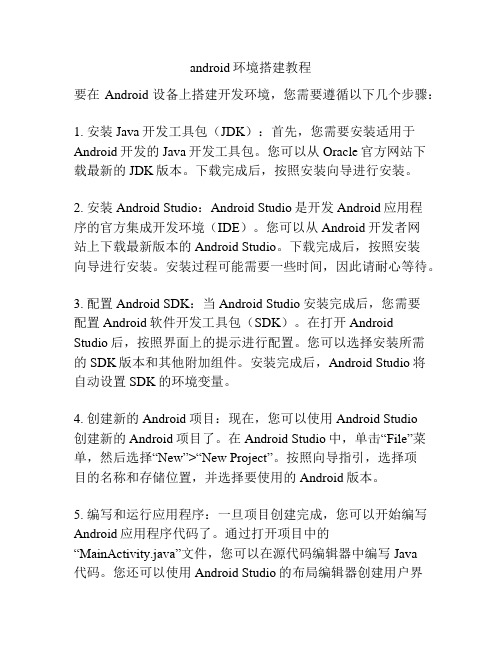
android环境搭建教程要在Android设备上搭建开发环境,您需要遵循以下几个步骤:1. 安装Java开发工具包(JDK):首先,您需要安装适用于Android开发的Java开发工具包。
您可以从Oracle官方网站下载最新的JDK版本。
下载完成后,按照安装向导进行安装。
2. 安装Android Studio:Android Studio是开发Android应用程序的官方集成开发环境(IDE)。
您可以从Android开发者网站上下载最新版本的Android Studio。
下载完成后,按照安装向导进行安装。
安装过程可能需要一些时间,因此请耐心等待。
3. 配置Android SDK:当Android Studio安装完成后,您需要配置Android软件开发工具包(SDK)。
在打开Android Studio后,按照界面上的提示进行配置。
您可以选择安装所需的SDK版本和其他附加组件。
安装完成后,Android Studio将自动设置SDK的环境变量。
4. 创建新的Android项目:现在,您可以使用Android Studio创建新的Android项目了。
在Android Studio中,单击“File”菜单,然后选择“New”>“New Project”。
按照向导指引,选择项目的名称和存储位置,并选择要使用的Android版本。
5. 编写和运行应用程序:一旦项目创建完成,您可以开始编写Android应用程序代码了。
通过打开项目中的“MainActivity.java”文件,您可以在源代码编辑器中编写Java代码。
您还可以使用Android Studio的布局编辑器创建用户界面。
完成代码编写后,您可以使用Android Studio的模拟器或将Android设备连接到计算机上进行测试和运行。
这些是搭建Android环境的基本步骤。
在实际使用中,您可能会遇到一些其他配置和设置,但这取决于您的具体需求和项目要求。
myeclipse8、5配置android手机开发...
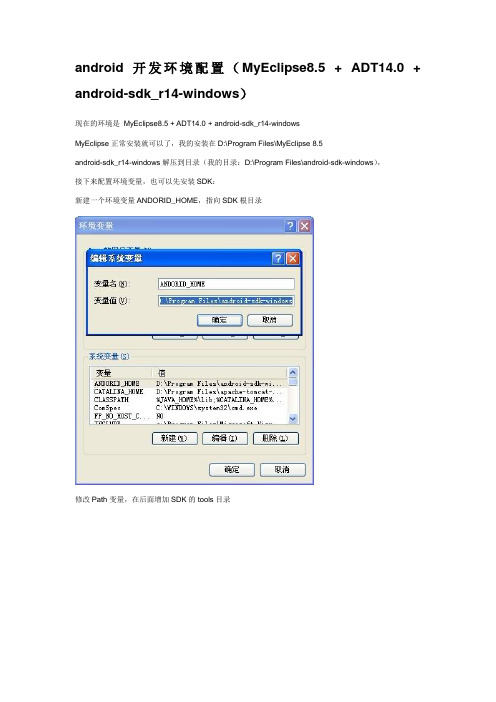
android 开发环境配置(MyEclipse8.5 + ADT14.0 + android-sdk_r14-windows)现在的环境是MyEclipse8.5 + ADT14.0 + android-sdk_r14-windowsMyEclipse正常安装就可以了,我的安装在D:\Program Files\MyEclipse 8.5android-sdk_r14-windows解压到目录(我的目录:D:\Program Files\android-sdk-windows),接下来配置环境变量,也可以先安装SDK:新建一个环境变量ANDORID_HOME,指向SDK根目录修改Path变量,在后面增加SDK的tools目录下面开始安装SDK:双击SDK Manager.exe出现安装界面,安装我勾选的这几个就行了,我这里是安装好了的,第一个SDK Tools千万别勾选,否则就升级到R16版本了,需要的Eclipse版本就变了安装完成之后SDK就配好了CMD里面输入android -h,出现下图就表示SDK配置成功了配置模拟器:双击AVD Manager.exe我这里是配置好了的,直接NEW一个AVD,配置如下图编辑好了以后直接Start,继续点Launch,第一次启动会要很久,我当初等了半个多小时,可能是我开了很多软件的问题吧出现下面这个界面模拟器就配置成功了怎样配置Eclipse开发环境呢,直接ADT解压到目录(我的目录D:\Program Files\ADT-14.0.0),然后把features,plugins拷贝到MyEclipse 8.5\dropins文件夹下,再重新启动MyEclipse就可以了打开MyEclipse,Windows->Preferences,然后选择SDK目录,点击Apply,环境配置就可以了创建一个项目看看,File->New->Project,已经可以创建android项目了。
eclipse搭建android开发环境详细步骤

eclipse搭建android开发环境详细步骤搭建android应⽤的开发环境,⼀套程序下来也是相当繁琐的,这⾥我整理下⼀整套详细流程:1,下载JDK根据⾃⼰的操作系统选择对应jdk下载,选第⼀个不带demo的,⽐如64位window系统选择Windows x64:选择接受下载许可条例,便可直接下载:2,安装JDK2.1下载好了后就开始进⾏安装了,选择安装⽬录,安装过程中会出现两次安装提⽰。
第⼀次是安装 jdk ,第⼆次是安装 jre 。
建议两个都安装在同⼀个java⽂件夹中的不同⽂件夹中。
(不能都安装在java⽂件夹的根⽬录下,jdk和jre安装在同⼀⽂件夹会出错)如下图所⽰a:安装jdk 随意选择⽬录只需把默认安装⽬录 \java 之前的⽬录修改即可b:安装jre→更改→ \java 之前⽬录和安装 jdk ⽬录相同即可注:若⽆安装⽬录要求,可全默认设置。
⽆需做任何修改,两次均直接点下⼀步。
2.2安装完JDK后配置环境变量计算机→属性→⾼级系统设置→⾼级→环境变量系统变量→新建 JAVA_HOME 变量,变量值填写jdk的安装⽬录(本⼈是 E:\Java\jdk1.7.0)系统变量→寻找 Path 变量→编辑在变量值最后输⼊ %JAVA_HOME%\bin;%JAVA_HOME%\jre\bin;(注意原来Path的变量值末尾有没有;号,如果没有,先输⼊;号再输⼊上⾯的代码)系统变量→新建 CLASSPATH 变量变量值填写 .;%JAVA_HOME%\lib;%JAVA_HOME%\lib\tools.jar(注意最前⾯有⼀点)系统变量配置完毕检验是否配置成功运⾏cmd 输⼊ java -version (java 和 -version 之间有空格)若如图所⽰显⽰版本信息则说明安装和配置成功。
3,下载eclipse⾸先⽤浏览器打开Eclipse的官⽅⽹站,可以看到⼀个Download的按钮,点击这个按钮进⼊到Eclipse的下载页⾯。
win7环境下MyEclipse8.5搭载Android平台

win7环境下MyEclipse8.5搭载Android平台Myeclipse8.5+SDK+ADT安装以及配置作者:陶⾦⼀、⽬的:配置Android开发平台⼆、操作平台: Win7 Myeclipse8.5 JDK1.7Android-SDK-r11-windows.zip ADT-10.0.0三、具体步骤:1、下载安装 JDK1.7配置环境变量 JavaHome Path ClassPath等等,由于做过Java开发暂不详解。
测试JDK安装成功:Win+R →cmd→java –h 查看是否显⽰⼤串⽂字信息,如果是则成功。
2、下载安装 Myeclipse8.5 (由于是收费的)在⽹上查询密钥便可顺利安装成功。
3、下载Android-SDK-r11-windows.zip ,⽹址:/doc/071415d633d4b14e852468a4.html /sdk/index.html4、解压后运⾏SDK Manager.exe 选择install all安装所有版本的SDK以备以后开发低版本的Android程序⽤,需要下载很长时间之后得到⽂件夹内容为:5、配置环境变量:计算机→属性→系统保护→⾼级→环境变量→PATH,进⾏编辑,在之前的JDK绝对路径后⾯添加“;”然后再加上安装 Android-SDK中tools⽂件夹的绝对路径。
6、下载并解压ADT10.0.0,得到⽂件夹并将两个⽂件夹拷贝⾄Myeclipse8.5安装⽬录下的“dropins”⽂件夹7、打开Myeclipse→Windows→Perference→Android→Browse选择解压SDK的绝对路径→Appply8、返回Myeclipse 点击⼩机器⼈图标需要新建⼀个AVD模拟器,点击后出现然后选择NEW,填写如下内容,其中Name⾃⼰定,SDcard只的是你的内存卡,设定后会占⽤你磁盘空间,我这⾥设置为1024MB,最后点击Create AVD 现在完成了Android开发平台的搭建。
- 1、下载文档前请自行甄别文档内容的完整性,平台不提供额外的编辑、内容补充、找答案等附加服务。
- 2、"仅部分预览"的文档,不可在线预览部分如存在完整性等问题,可反馈申请退款(可完整预览的文档不适用该条件!)。
- 3、如文档侵犯您的权益,请联系客服反馈,我们会尽快为您处理(人工客服工作时间:9:00-18:30)。
1,基本环境准备:
安装JDK1.5以上,Eclipse3.3以上版本.(MyEclipse也可以),笔者安装了JDK1.6和MyEclipse 8.6。
JDK1.6
MyEclipse 8.6
2,下载Android SDK
非常不幸的是, 被我们强大的GFW 给墙了,但是我们又不得不去官网下载(当然,你能从朋友手中拿到SDK也很不错哦),让我们不得不***。
当然***的方法很多,我这里也不能说了,如果你实在没有找到方法,可以加QQ 276294057 和我交流。
地址:/sdk/index.html
下载成功后:
Android SDK文件
解压到某目录下:
解压文件
解压目录
双击SDK Setup.exe 安装SDK,安装完成后,文件夹入下图所示:
安装SDK
3,配置SDK环境变量:
主要是在path 中加入SDK 下的tools目录:
在path 中加入SDK 下的tools目录
环境变量:
环境变量
完成以后SDK就算配置完成。
4,给MyEclipse安装ADT插件
打开eclipse的help菜单->MyEclipse Configuration Center
打开eclipse的help菜单
进入后点击Software 标签
Software 标签
在Browser Software后面的add site
Browser Software
在对话框中填写如图所示:(name 自己取)
在对话框中填写名称后点击ok
然后在左边会出现如下的
点击Add to Profile
选中目标,右键点击Add to Profile,于是在右边的Software Updates Available 就会有所反应,
Software Updates Available
然后点击下面的Apply 2 changes 来开始安装
点击下面的Apply 2 changes
开始安装
点击接受下面的许可,继续。
点击接受
接着点击Update开始安装。
这个过程可能有点慢,耐心等待他的完成。
Update开始安装
5,配置MyEclipse
点击window –>preferences
点击window –>preferences
在Android选项,填写好SDK location,点击Apply后出现以下内容。
点击Apply后出现的内容
6,AVD的管理
点击window-> Android SDK and AVD Manager
Android SDK and AVD Manager
然后选择 Available Package
因为需要兼容性测试,如果条件允许,最好多装些版本。
然后,点击Install Selected 开始安装。
这又是一个漫长的过程,可能非常漫长。
呵呵安装好了后。
我们开始建立一个虚拟机
点击new
创建
创建成功后,可以启动试试
启动,点击Start
开始启动模拟器点击Start ,然后点击launch,开始启动模拟器。
7,创建Hello World程序
创建一个Android 项目
点击next
点击finish
右键点击项目->Run As –> Android Application
点击右键
即可看到效果:
搭建成功
现在,你可以开始研究这个Hello Word 程序了,祝你好运。
谢谢。
